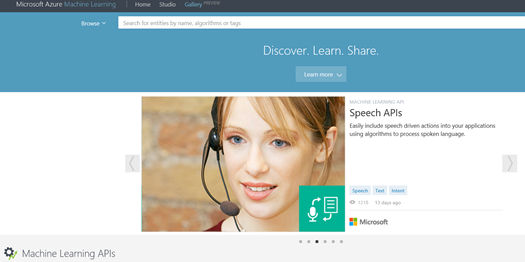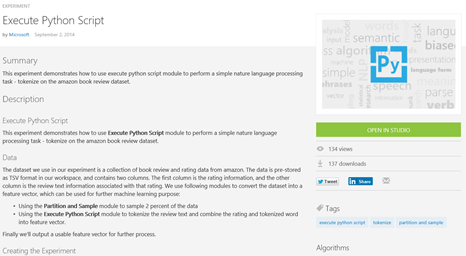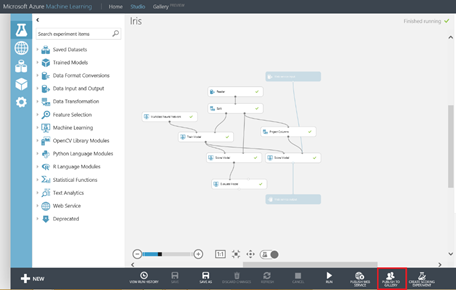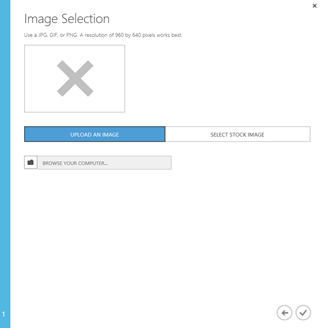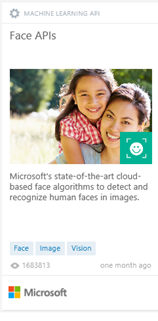La galerie Azure Machine Learning, de quoi s’agit-il ?
De la lecture des précédents billets, vous avez pu constater – si tel n’était pas déjà le cas ;-) - que les services du Cloud Microsoft Azure sont en perpétuelle évolution, et l’offre Azure ML n’est certainement pas en reste. Bien au contraire ! tout cela pour vous permettre de bénéficier de puissants algorithmes utilisés au sein de Microsoft, de communautés, etc., de les combiner avec votre propre code R ou Python et de créer une solution.
Dans ce contexte, vous pouvez désormais partager avec la communauté - si vous le souhaitez - votre solution ainsi créée d'un simple clic via la Galerie Azure ML pilotée par la communauté et dont la version préliminaire publique est d’ores et déjà disponible.
Ce billet est consacré à cette galerie avec dans un premier temps une présentation générale et ensuite un rapide tutoriel pour en illustrer son utilisation.
Vous avez dit Galerie ?
Chaque jour, l’environnement de développement visuel et collaboratif Azure ML Studio se voit doter de nouvelles fonctionnalités, de nouveaux modules qui visent à répondre aux demandes naissantes des scientifiques de données et des développeurs et à construire ainsi « au fil de l’eau » une offre la plus pertinente possible.
Comme vous le savez, l’une des grandes forces du service Azure ML tient à la mise en production rapide et facile des modèles créés. Une fois votre API construite, vous pouvez lancer vos traitements quand vous le souhaitez.
La Galerie Azure ML vous permet non seulement de partager vos solutions ainsi créées mais également d’utiliser celles élaborées par d’autres.
Ainsi, avant de construire votre expérience sur Azure ML Studio, nous vous conseillons de vous rendre en premier lieu sur la galerie communautaire Azure ML car il est fort possible que vous y trouviez déjà une API prête à l’emploi qui corresponde à vos besoins :-)
Dans la pratique, la galerie est un site permettant à qui le veut de mettre en commun ou de découvrir des expériences intéressantes conçues par d'autres. Elle est utile à celles et ceux qui souhaitent débuter ou apprendre davantage sur les bonnes pratiques à adopter sur Azure ML. Les expériences qui sont ainsi rendues disponibles sont mises à disposition par les utilisateurs de la galerie ou proviennent directement de l’équipe Microsoft Azure ML. Son utilisation s’avère très simple. Elle se résume en effet en trois questions :
- Comment rechercher une expérience ?
- Comment charger une expérience ?
- Comment partager une expérience ?
Voyons tout cela.
Comment rechercher une expérience ?
Tout d’abord, il n’est pas nécessaire d’être connecté à son compte Microsoft pour explorer les expériences publiées dans la galerie. De même, vous n’êtes pas contraints de connaitre le nom d’une expérience pour y accéder. Vous pouvez simplement orienter votre recherche sur ses spécificités comme par exemple le nom de l’algorithme utilisé, le but de l’expérience ou encore son auteur. La fouille commence ici ;-)
Une fois votre expérience trouvée, cliquez dessus. Vous pourrez alors accéder à sa page dédiée où vous trouverez des informations supplémentaires. Il vous sera alors possible de donner votre avis en y laissant des commentaires mais aussi de la partager avec d’autres sur LinkedIn ou Twitter.
Comment charger une expérience ?
Supposons que vous souhaitiez utiliser Python sur Azure ML. En tapant « Python » dans la barre de recherche, on trouve très facilement
Par un simple clic sur le bouton OPEN IN STUDIO, l’expérience est copiée dans votre espace de travail et vous pouvez immédiatement l’utiliser.
Dans le cas où vous ne seriez pas connecté(e)s, vos informations d’identification vous seront demandées avant la copie de l’expérience dans votre environnement Azure ML Studio. Et voilà ? C’est tout. Vous êtes prêt(e)s à démarrer avec vos données.
Comment partager son expérience ?
Vous êtes sur votre environnement Azure ML Studio, et venez de construire une expérience intéressante. De fait, vous souhaitez en faire profiter les autres. Rien de plus simple !
Prenons l’expérience suivante dédiée à la résolution du problème très connu de classification des Iris.
Une fois lancée et fonctionnelle, il vous suffit de cliquer sur le bouton en bas à droite PUBLISH TPO GALLERY. Vous êtes alors invité(e)s à préciser les informations résumant votre expérience comme son nom et des tags permettant d’en faciliter la recherche ultérieure aux autres utilisateurs de la communauté de partage.
Au passage, n’oubliez pas de cocher la case Once published, everyone can view and copy this experiment from the gallery.
La page suivante vous permet d’ajouter une image à votre expérience.
Et voilà, en quelques clics, votre expérience est disponible sur la galerie partageant ainsi vos expériences, idées au plus grand nombre.
La Galerie Azure ML n’a désormais plus de secrets pour vous. Comme vous venez de le constater au travers de ces quelques lignes et illustrations, elle constitue un excellent moyen pour les scientifiques de données et les développeurs de démarrer avec Azure ML et apprendre des autres dans la communauté :-)
Nous vous proposons de consacrer un prochain billet à la présentation de certaines APIs qui sont disponibles dans cette galerie à l’image des fameuses Face APIs, une des composantes du Projet Oxford, qui utilisent la reconnaissance faciale.